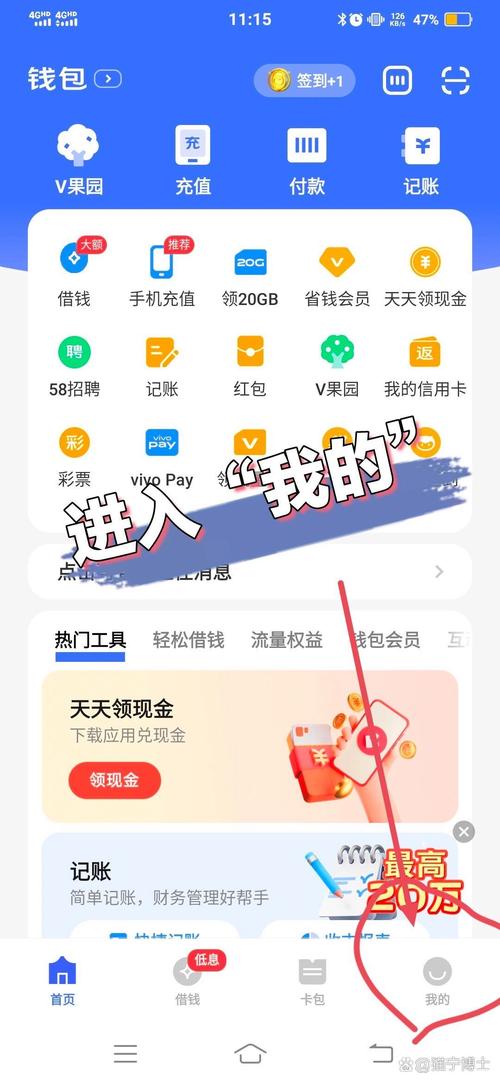想让多个人共同使用一条宽带吗?TP-LINK路由器可以轻松做到。下面会详细介绍它的设置方法。也会介绍常见问题的解决办法。
设备连接准备

连接之前要准备好必要的设备。比如说猫。还有TP-LINK路由器。以及电脑。还有网线。在众多品牌的路由器当中。TP-LINK路由器因为稳定的性能。成为了很多家庭和办公场所的首选。连接的时候。先用一根网线连接猫和TP-LINK路由器的WAN口。然后再插上路由器的电源。
之后,拿另一根网线。连接路由器的LAN口与电脑的网口。要是连接正常,路由器上的指示灯会亮。这说明它已通电且能正常运行。这个操作看似简单,然而连接是否正确,会直接影响后续网络设置。
登录设置界面
连接好了。把电脑浏览器打开。在地址栏里输入路由器初始地址。通常是192.168.1.1或者192.168.0.1。比如买的TP-LINK路由器。说明书上有详细地址说明。输完后按回车键。屏幕会弹出登录对话框。
在对话框中输入账号以及密码。初始账号跟密码一般能在路由器底部标签处找到。现在有不少新款TP-LINK路由器。当你首次登录时。它会让你设置新账号和密码。这么做是为了保障网络安全。设置完成后。就能够进入路由器的设置界面。
上网方式配置
进入设置界面。能看到“上网方式”选项。常见的有PPPoE(ADSL虚拟拨号)、动态IP、静态IP等。现在多数家庭采用PPPoE方式。需按照运营商提供的上网账号和口令填写相关信息。若不确定。可拨打运营商客服电话咨询。
填好上网账号和口令后,可选择是否开启自动拨号功能。若选择开启,那么以后路由器通电便会自动连接网络,无需手动操作。若不想开启,直接点击“下一步”即可完成设置。当然,选择何种方式主要根据网络环境以及个人需求来决定。

无线功能设置
要是买的是无线TP-LINK路由器,那就得设置无线网络。首先要进入“无线设置”界面。接着开启无线状态。只有开启无线状态后,无线设备才能够搜索到该路由器网络。然后无线设备才能连接上该网络。
设置无线网络名称,建议取个容易记住的。接着,频段宽带选择自动,不要手动调整。最为关键的是设置PSK密码,密码强度要适中,太简单存在安全隐患,太复杂又不好记。设置完成后,无线设备输入密码便可连接无线网络。
重启生效网络
设置好之后,重启TP-LINK路由器很重要。重启操作在路由器设置界面的“系统工具”中。一般能找到“重启路由器”选项。点击这个选项,路由器会先关闭,随后重新启动。
重启需要花费几分钟时间。在这期间,路由器指示灯会出现闪烁变化。等到全部恢复正常后,电脑以及移动设备便可以尝试连接网络了。重启完成后,路由器设置才会正式生效,网络将会变得更加稳定。要是不进行重启,网络可能无法正常使用。

常见问题排查
有时路由器设置好了却无法上网。首先要检查猫与路由器的连接情况。查看WAN端口指示灯是否亮。若不亮。那就换根网线试试。这可能是网线损坏导致数据无法传输。
接着打开路由器设置界面。查看WAN端口状态。若数据全是0。需重新设置路由器。若WAN端口状态正常却仍无法上网。则检查静态IP设置。设为手动设置。或许可解决上网问题。很多网友分享过重新设置IP地址后成功上网的经验
你设置TP-LINK路由器时遇到过啥特别的问题吗?如果有可以点个赞。还能够分享本文。